Version 1.6
parue le 25 décembre 2025
Grâce à la mise à jour présente, AdGuard VPN CLI devient plus fiable et facile à utiliser. Nous avons corrigé quelques bugs liés à la connexion et amélioré le processus de traitement des mises à jour, pour que tout fonctionne de manière fluide sur Linux. En plus, nous avons mis à jour le client VPN pour améliorer la stabilité et les prestations de l’app.
Journal des modifications
Corrections
Ctrl-C lors de la connexion met le terminal Linux en panne #129
Le lien de connexion Web est conservé en cas de connexion incomplète #131
Lorsque la version est rétrogradée côté serveur en raison de problèmes de compilation, l'interface CLI VPN continue de proposer la mise à jour #124
Client VPN (implémentation du protocole AdGuard VPN)
Client VPN mis à jour vers la v0.19.23
Version 1.5
parue le 20 août 2025
Dans cette version, la connexion au serveur est plus rapide et fiable, AdGuard VPN pour Linux désormais dépend moins du DNS fourni par votre FAI. Pour en venir à ce point, nous avons corrigé des bogues et mis à jour le client VPN, ce qui a amélioré l’accessibilité dans des conditions de réseau différentes.
Nous avons aussi supprimé l’option de connexion à l’interface CLI par e-mail ou mot de passe, en laissant uniquement la connexion par web. Pourquoi ? La première option est considérée obsolète ces derniers lancements, et maintenant le moment est venu de s’en débarrasser et rendre la connexion par web la méthode générale de connexion.
La connexion par le web est une fonctionnalité qui permet aux utilisateurs de se connecter à l'aide de méthodes d'authentification basées sur le web, au lieu des mots de passe traditionnels. Cela semble plus simple et plus pratique.
Journal des modifications
Corrections
Configuration non sauvegardée après réinitialisation dans WSL2 (Windows Subsystem for Linux 2) #108
Client VPN (implémentation du protocole AdGuard VPN)
Client VPN mis à jour vers la v0.18.18
Version 1.4
parue le 6 août 2025
Tout ce que nous faisons n'est pas forcément spectaculaire. Parfois, ce sont de petites choses subtiles. Mais elles ont leur importance dans le long processus de création d'un excellent produit. Cette mise à jour apporte la sélection dynamique du protocole VPN. Nous détectons automatiquement le protocole VPN le plus rapide à un moment donné et nous nous y connectons. La sélection manuelle du protocole est toujours disponible, au cas où.
Journal des modifications
Corrections
L’activation automatique ne fonctionne pas (ajout du paramètre
--boot) #92Client VPN (implémentation du protocole AdGuard VPN)
Client VPN mis à jour vers la v0.17.4
Version 1.3
parue le 24 juillet 2025
Le point focal de cette version est la stabilité du fonctionnement de l’application : nous avons corrigé quelques bugs et mis à jour le client VPN.
Journal des modifications
Améliorations
Ajout de la possibilité d’indiquer l’interface sortante #78
Corrections
AdGuard VPN tente de styliser le journal de progression, même si le résultat n’est pas pris en charge #103
Possibilité de déconnexion lors de l’exécution simultanée de plusieurs commandes #98
export-logs sort avec un état de 10 une fois terminé #95Le fichier
tunnel.log disparaît lors d’une faille de connexion #107Client VPN (implémentation du protocole AdGuard VPN)
Client VPN mis à jour vers la v0.16.20
Version 1.2
parue le 24 mars 2025
Si vous avez suivi les dernières versions d'AdGuard, vous avez peut-être remarqué que nous avons progressivement ajouté la cryptographie post-quantique à nos produits. Maintenant, c'est le tour d'AdGuard VPN CLI. En plus des corrections de bugs essentiels, la version 1.2 introduit cette innovation de pointe en matière de sécurité, fournissant une couche supplémentaire de protection pour votre navigation en ligne.
Voici donc la situation en bref : les ordinateurs quantiques progressent à un rythme rapide et, bien qu'ils ne constituent pas encore une menace, dans le futur, ils pourraient potentiellement briser les méthodes de cryptage actuelles. Pour prévenir ce risque, nous avons mis en œuvre la cryptographie post-quantique, qui garantit que même les ordinateurs quantiques les plus avancés n'auront aucune chance de déchiffrer votre trafic.
Pour activer la cryptographie post-quantique, ouvrez le terminal et tapez la commande qui suit :
adguardvpn-cli config set-post-quantum onJournal des modifications
Améliorations
Ajout de prise en charge de la cryptographie post-quantique #88
Corrections
Connection par mode TUN ne fonctionne pas sur la station Fedora #58
La requête DNS est redirigée de IPv6 vers IPv4, même quand l’amont DNS est d.fini par défaut #55
Le réseau ne peut pas télécharger la nouvelle version après la commande
adguardvpn-cli update #62adguardvpn-cli s’arrète avec un code 0 quand une erreur survient #85Si les serveurs DoH sont en panne, adguardvpn-cli s’arrête avant que le processus en arrière plan ne finisse de se dérouler #90
Les notifications ne fonctionnent pas sur Linux en mode sudo #94
Version 1.1
parue le 10 octobre 2024
Seulement 4 mois se sont écoulés depuis la sortie officielle de la version 1.0, mais AdGuard VPN pour Linux est encore meilleur : voici la version 1.1. La plus grande différence est la fonction des Exclusions, que vous connaissez peut-être déjà des autres produits AdGuard VPN. Nous avons également ajouté une commande qui vous permet de voir vos informations d'abonnement et nous avons apporté des corrections qui améliorent la sécurité et la stabilité.
New feature: Exclusions
Cette fonctionnalité améliore considérablement la convivialité d'AdGuard VPN pour Linux. Pour ceux qui ne le savaient pas : cette option vous permet de décider quels sont les domaines dont le trafic doit être exclu du routage VPN. C'est pratique si vous n'avez pas besoin que le VPN fonctionne pour certains sites web, car cela vous évite d'avoir à activer et désactiver constamment le VPN.
Tout comme dans AdGuard VPN pour d'autres plateformes, vous pouvez utiliser les exclusions dans deux modes : Général (le VPN est activé pour tous les domaines sauf ceux de la liste d'exclusion) et Sélectif (le VPN est activé uniquement pour les domaines de la liste d'exclusion). Attention: chaque modalité a sa propre liste d’exclusions.
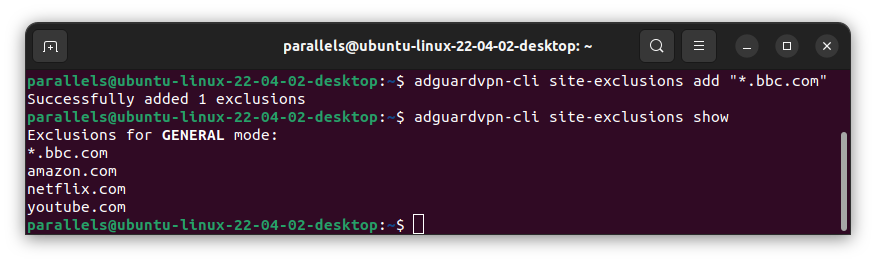
Comment l’utiliser
Pour afficher toutes les commandes liées à l'exclusion, tapez :
adguardvpn-cli site-exclusions -hPour ajouter un domaine à la liste d'exclusion du mode actuel, tapez :
adguardvpn-cli site-exclusions add %domain_name%Formats d'entrée pris en charge :
domain.com, sub.domain.com, www.domain.com. Utilisez des guillemets doubles pour les caractères génériques : "*.domain.com"Exemple de commande :
adguardvpn-cli site-exclusions add https://www.google.com/Pour supprimer un domaine de la liste des exclusions, tapez :
adguardvpn-cli site-exclusions remove %domain_name%Pour afficher la liste d'exclusion actuelle, tapez :
adguardvpn-cli site-exclusions showPour supprimer toutes les exclusions, tapez :
adguardvpn-cli site-exclusions clearPour changer le mode d'exclusion, tapez :
adguardvpn-cli site-exclusions mode %mode_name% (ou vous pouvez simplement vérifier le mode actuel en utilisant adguardvpn-cli site-exclusions mode)où %mode_name% est
general ou selective.Attention : les commandes listées ci-dessus (
add, remove, show, clear) sont appliquées à la liste d'exclusion du mode actuel. Pour exécuter une commande pour un mode spécifique, ajoutez --pour-mode %mode_name% type, par exemple :adguardvpn-cli site-exclusions add %domain_name% --for-mode %mode_name%Nouvelle commande pour afficher les infos de votre abonnement
Pour vérifier les informations et le statut de votre abonnement actuel, tapez :
adguardvpn-cli licenseVous verrez votre email et votre type d'abonnement. Les utilisateurs payants verront également la date d'expiration de leur abonnement.
Complétion de la ligne de commande
Pour faciliter la navigation dans les différentes commandes, parfois très longues, nous avons ajouté la fonction de complétion automatique. Pour l'activer, consultez l'astuce de complétion bash qui s'affiche après l'installation ou la mise à jour d'AdGuard VPN pour Linux. Pour utiliser la fonction, commencez simplement à taper la commande que vous voulez et appuyez sur la touche Tab ↹ - la commande se complétera automatiquement avec le mot nécessaire ou affichera un choix d'options de complétion.
Journal des modifications
Améliorations
Ajouter une commande pour afficher les informations relatives à l'abonnement #12
Autocomplétion des commandes en appuyant sur la touche Tab #18
Ajout du mode "script" pour le routage #22
Afficher le chemin du répertoire lors de la saisie d'une commande
config show #24Détection automatique de la table de routage à utiliser sous Linux #43
Corrections
Version 1.0
parue le 3 juin 2024
Les développeurs ont travaillé si dur sur ce nouveau produit, qu’ils avaient l’impression de porter l’Anneau vers Mordor plutôt que d'écrire du code. Mais le résultat à valu la peine. Nous sommes maintenant prêts à présenter notre nouveau produit – AdGuard VPN CLI v1.0. Qu’est-ce que c’est et pourquoi c’est si spécial?
Qu'avons-nous pour vous ?
CLI signifie "command-line interface", ça veut dire qu’AdGuard VPN CLI n'a pas d'interface utilisateur. Vous pouvez l'utiliser sur Linux, macOS, ainsi que sur les routeurs MIPS et ARM. D'ailleurs, AdGuard VPN CLI est notre premier produit pris en charge par Linux. Nous invitons donc les utilisateurs de Linux à l'installer et à profiter d'une connexion Internet sécurisée et rapide.
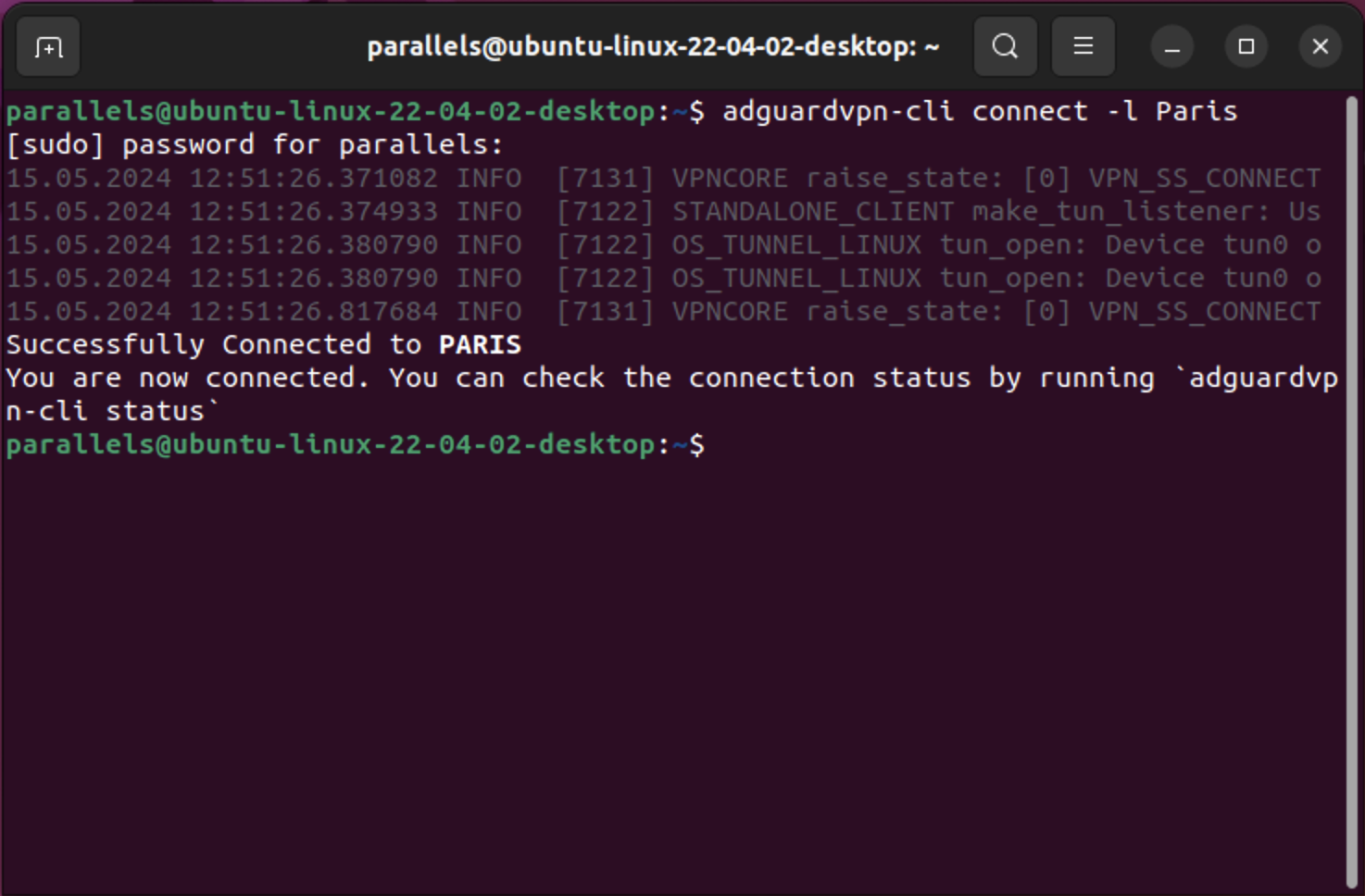
Comme vous pouvez voir, il ne vous faut qu’utiliser le terminal pour exécuter AdGuard VPN CLI.
Préparez-vous à démarrer
Vous n'avez pas besoin d'être un expert en informatique pour utiliser AdGuard VPN CLI. Comme il n'y a pas d'interface utilisateur, tous les réglages se réalisent à partir du terminal. Laissez-nous vous guider à travers le processus de la première expérience utilisateur.
Tout d'abord, pour lancer AdGuard VPN CLI, ouvrez le terminal et tapez la commande suivante pour démarrer le processus d'installation :
curl -fsSL https://raw.githubusercontent.com/AdguardTeam/AdGuardVPNCLI/master/scripts/release/install.sh | sh -s -- -vPour les commandes de mise à jour de Bêta et Nightly veuillez consulter notre Base de connaissances.
Ensuite, connectez-vous ou créez un nouveau compte. Pour faire cela, il faut taper :
adguardvpn-cli loginMaintenant vous êtes prêt à devenir invisible sur Internet! Si vous souhaitez que AdGuard VPN CLI se connecte automatiquement au serveur le plus rapide ou au dernier emplacement utilisé, tapez la commande suivante :
adguardvpn-cli connectVous pouvez également choisir vous-même la localisation dans la liste. Pour ce faire, tapez
adguardvpn-cli list-locations. Après avoir choisi la localisation, tapez adguardvpn-cli connect -l <location>, où <location> est la ville, le pays, ou le code ISO de la localisation du serveur auquel vous souhaitez vous connecter. Et voilà, c’est fait! AdGuard VPN CLI est prêt à protéger votre confidentialité.
Pour voir plus de commandes et paramètres disponibles, consulter notre Base de connaissances.
Envoyez vos rétroactions
Puisque c'est le début d'AdGuard VPN CLI v1.0, vos commentaires et vos suggestions de fonctionnalités seraient très importants pour nous. Si vous voulez nous aider à nous améliorer, voici ce qu'il faut faire :
Remplissez le formulaire
Créez un problème sur GitHub. Avant de faire ça, nous recommandons de consulter d’abord le dépôt GitHub. Peut-être quelqu’un a déjà crée ce type de problème.
Voilà, c'est fait ! N'oubliez pas que vous pouvez voter pour les nouvelles fonctionnalités ou les corrections de bugs avec des emojis.
Qu'est-ce que l'avenir nous réserve ?
Nous avons de nombreux projets pour améliorer notre nouveau produit. Parmi les premières fonctionnalités que nous souhaitons mettre en œuvre dans la prochaine version, citons :
Exclusions - contrôle du trafic. Bientôt, nos utilisateurs pourront ajouter des sites web à la liste des exclusions, de sorte que AdGuard VPN CLI n'acheminera pas leur trafic.
Complétion Bash - la rendre plus conviviale. Même si vous ne tapez pas la commande complète, le programme vous donnera les options pour spécifier la commande nécessaire.
Mode script pour les routeurs - configurez-les comme vous le souhaitez. Maintenant, si vous configurez AdGuard VPN CLI sur votre routeur, tout le trafic passera par le VPN. Nous prévoyons de le rendre plus flexible, il y aura donc une nouvelle commande. Vous pouvez l'utiliser pour décider quel trafic doit ou ne doit pas passer par AdGuard VPN CLI.
C'est tout pour l'instant ! Comme toujours, nous apprécions votre aide et vos commentaires. Vous pouvez signaler les problèmes sur GitHub ou à notre équipe de support. Installez AdGuard VPN CLI v1.0 et découvrez un niveau de confidentialité amélioré - l'aventure vous attend !




